Acabas de grabar un video fantástico para tu canal de youtube o tus redes sociales, pero hay un problema: el fondo está desordenado, distrae o simplemente es aburrido. Te das cuenta de que utilizar una pantalla verde facilitaría cambiar el fondo, pero no tenías una cuando grabaste el video.
Ahora te preguntas: "¿Puedo eliminar el fondo del video sin la pantalla verde?".
Si esta situación te resulta familiar, no estas solo, muchas de las personas que crean contenidos, comercializan productos o disfrutan haciendo videos se enfrentan a este problema con regularidad.
La buena noticia es que la tecnología ha avanzado, y eliminar el fondo de un video sin una pantalla verde ahora es totalmente posible. En esta guía detallada, veremos diferentes métodos y herramientas que te ayudarán a eliminar el fondo sin una pantalla verde, tanto si utilizas una computadora, un dispositivo móvil o un servicio en línea.
Así que, empecemos y aprendamos a mejorar tus videos eliminando los fondos no deseados, ¡todo ello sin necesitar una pantalla verde!
En este artículo
Parte 1: ¿Puedo eliminar el fondo de un video sin una pantalla verde?
¡Claro! Gracias a las mejoras de la inteligencia artificial y el aprendizaje de máquina, ahora puedes eliminar el fondo de un video sin necesitar una pantalla verde. Estas tecnologías pueden ver tus videos, encontrar a la persona o cosa principal y mantenerla mientras eliminan el fondo.
Puede que los resultados no siempre sean tan impecables como utilizando una pantalla verde, pero aun así pueden llegar a ser perfectos, sobre todo en escenas con fuertes contrastes y sujetos aparentes.
Puedes elegir entre varias herramientas para conseguir el aspecto que deseas, tanto si prefieres un sólido programa informático como un sencillo servicio en línea.
Parte 2: Cómo eliminar el fondo de un video sin una pantalla verde
Antes de discutir los métodos específicos para eliminar fondos de video sin una pantalla verde, examinemos una tabla comparativa de las herramientas que utilizaremos.
Esto te dará una rápida visión general de las opciones disponibles en las distintas plataformas, sus funciones principales y sus valoraciones.
| Nombre de la herramienta | SO compatible | Características principales | Valoración (sobre 5) |
| Wondershare Filmora | Windows, Mac | Eliminación del fondo mediante IA, numerosas funciones de edición | 4.4 en G2. |
| OpenShot Video Editor | Windows, Mac, Linux | Gratuito, de código abierto, personalizable | 4.4 en G2. |
| Adobe Premiere Pro | Windows, Mac | Edición profesional, herramientas avanzadas de enmascaramiento | 4.5 en G2. |
| Capcut Video Editor | iOS | Interfaz fácil de usar, elimina el fondo con IA | 4.8 en App Store. |
| Adobe Express | iOS, Android | Edición rápida, integración con Adobe Creative Cloud | 4.3 en Google Play Store. |
| Unscreen | En línea | Eliminación automática del fondo, sin necesidad de registrarte | 4.6 en Product Hunt. |
| Cutout Pro | En línea | Eliminación basada en IA, opciones de sustitución de fondo | 4.2 en Product Hunt. |
Ahora que tenemos una visión general de las herramientas, vamos a explorar en detalle cada método para eliminar el fondo sin una pantalla verde.
Sección 1: Cómo eliminar el fondo de unvideo sin una pantalla verde en computadora (Windows y Mac)
Método 1: Utilizar Wondershare Filmora para eliminar el fondo (Recomendado)
Wondershare Filmora es un software de edición de video potente y fácil de usar que ofrece una solución excelente para eliminar fondos de video sin una pantalla verde. Su función de eliminación de fondos con IA la convierte en la mejor opción para principiantes y editores experimentados.
Características principales:
- Eliminación de fondos mediante IA
- Interfaz intuitiva
- Muchas herramientas de edición
- Actualizaciones y mejoras periódicas
Pasos para eliminar el fondo de un video con Filmora en Windows o en un dispositivo Mac:
Paso 1: Abre Wondershare Filmora en tu computadora. Empieza seleccionando "Crear nuevo proyecto" en la pantalla principal. Puedes importar tus videos desde tu dispositivo o almacenamiento en la nube. Una vez importado, arrastra el video a la línea de tiempo.

Paso 2: Haz doble clic en tu video en la línea de tiempo y selecciona "Retrato IA" en el menú "Herramientas de IA". El software eliminará automáticamente el fondo del video. Puedes sustituirlo por un nuevo fondo de la biblioteca de Filmora o de tus archivos.
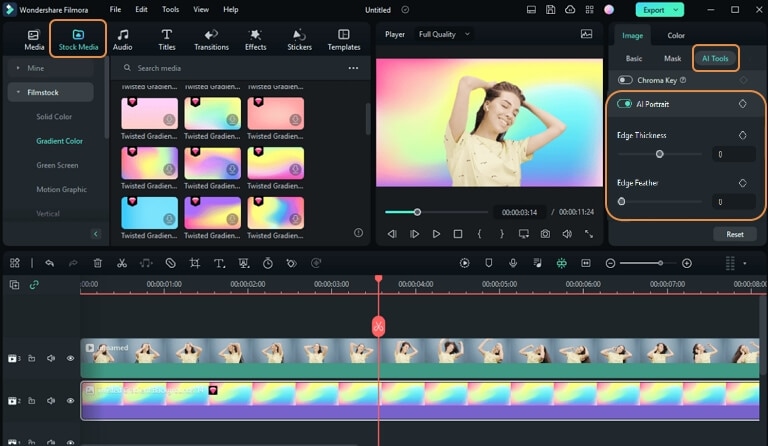
Paso 3: Una vez satisfecho con tus modificaciones, haz clic en "Exportar" y selecciona el formato de archivo que prefieras. Y ¡ya está! Filmora ofrece sencillas opciones para compartir en varias plataformas de redes sociales, lo que te permite mostrar tu creatividad con un solo clic.
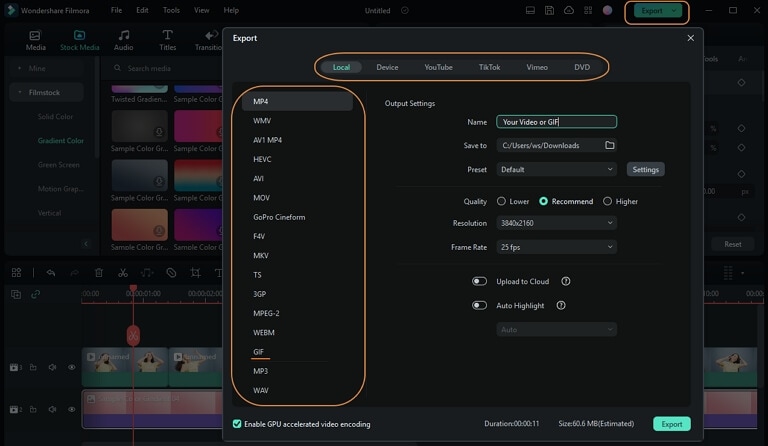
Método 2: Utiliza el editor de video OpenShot
OpenShot es un editor de video gratuito y de código abierto que permite a los usuarios eliminar el fondo de un video sin una pantalla verde gracias a sus funciones de enmascaramiento y capas.
Características principales:
- Libre y de código abierto
- Compatibilidad multiplataforma en Windows, macOS y Linux.
- Interfaz personalizable
Pasos para eliminar el fondo de un video:
Paso 1: Abre OpenShot e inicia un nuevo proyecto. Importa tu archivo de video. Añade tus videos a la línea de tiempo. Crea una nueva capa encima de tus videos.
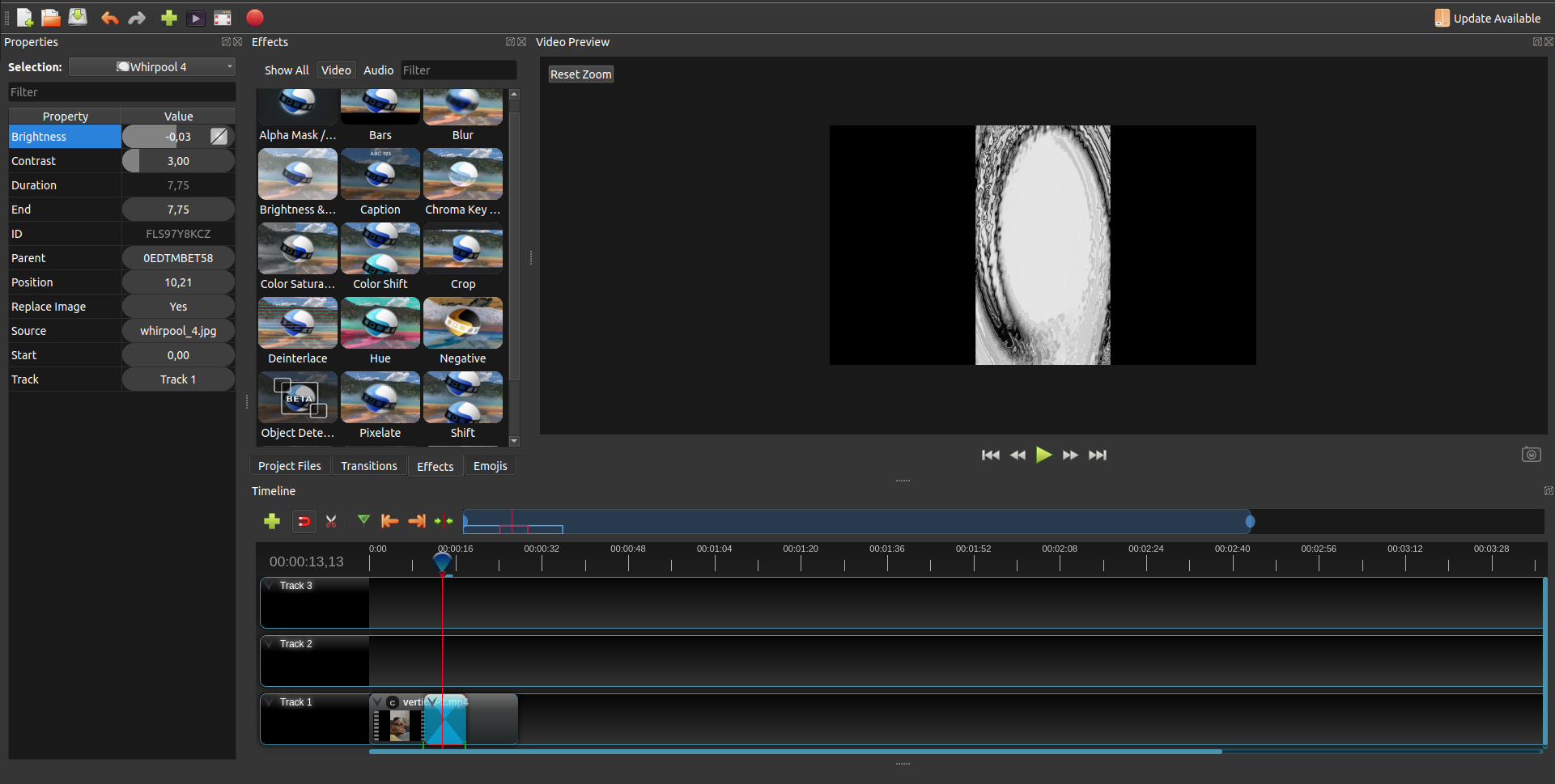
Paso 2: Utiliza la herramienta máscara para crear una forma alrededor del sujeto que quieras conservar. Ajusta la máscara según necesites para cubrir todo el sujeto. Invierte la máscara para eliminar el fondo.
Paso 3: Ajusta los bordes y exporta tus videos.
Método 3: Utiliza Adobe Premiere Pro
Adobe Premiere Pro es un software de edición de video profesional con potentes herramientas para eliminar fondos de video sin pantalla verde.
Características principales:
- Herramientas avanzadas de enmascaramiento y seguimiento
- Integración con otras aplicaciones de Adobe Creative Cloud
- Corrección del color y efectos de calidad profesional
Pasos para eliminar el fondo de un video sin una pantalla verde:
Paso 1: Abre Adobe Premiere Pro en tu computadora (Windows o Mac). Ahora, crea un nuevo proyecto. Importa tus tomas de video. Añade el video a tu línea de tiempo.
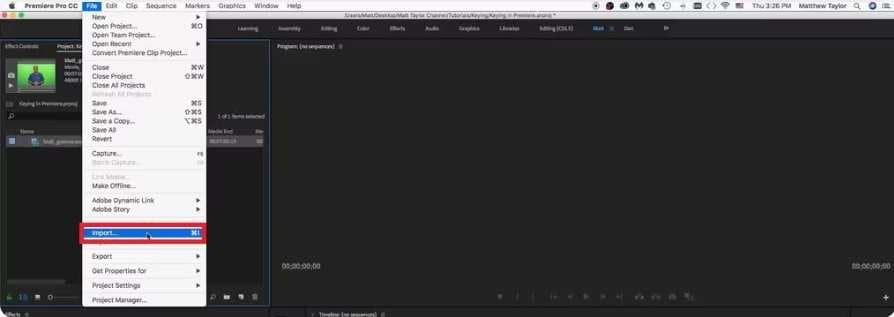
Paso 2: Coloca el video en la capa v2 y alinea el fondo.
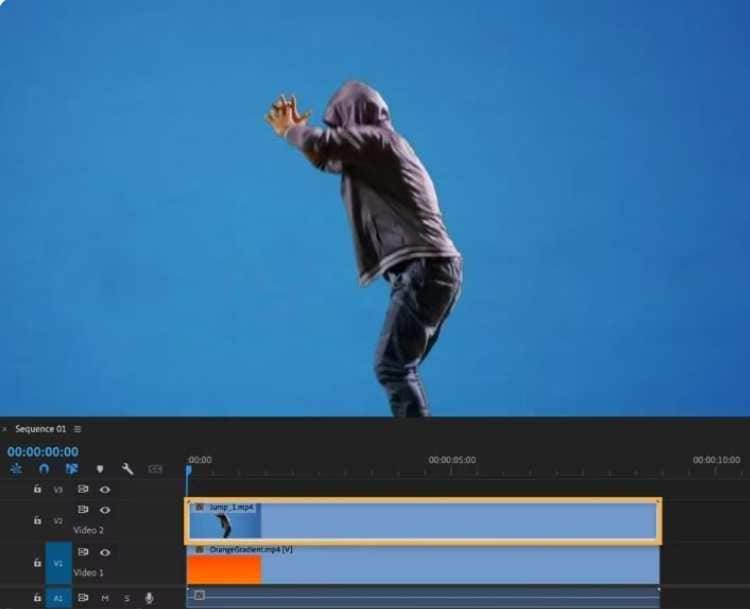
Paso 3: Aplica el efecto "Recortar" a tus videos para eliminar el exceso de fondo.
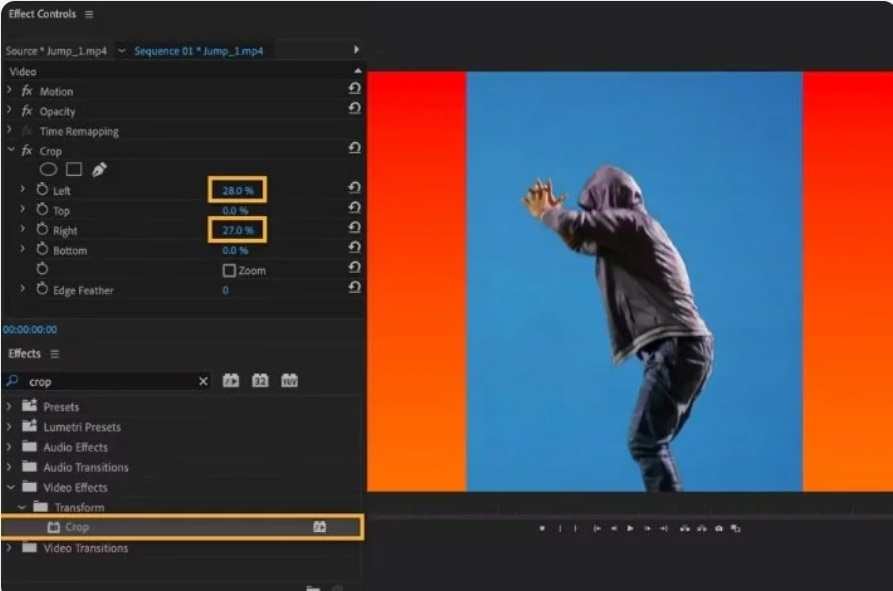
Paso 4: Añade el efecto "Ultra Key" a tus videos.
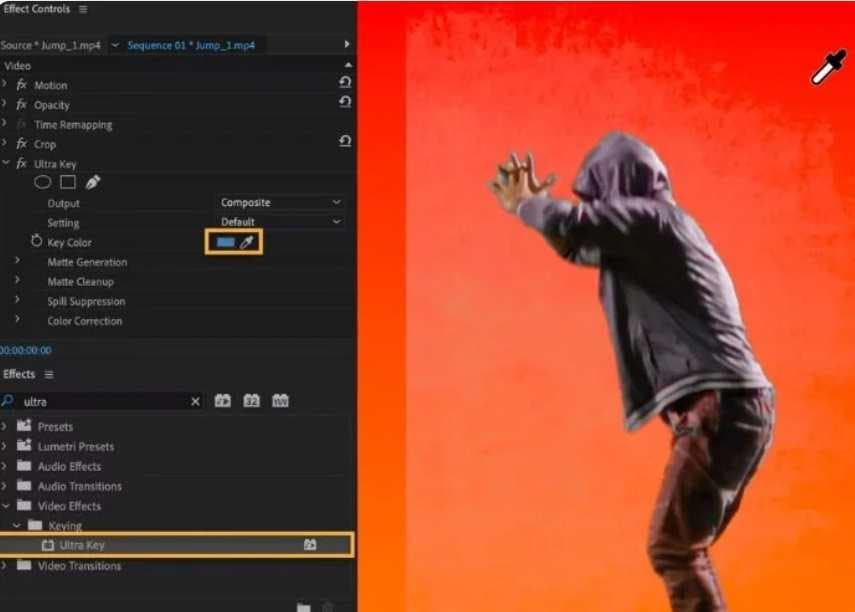
Paso 5: Utiliza la herramienta de gotero para seleccionar el color de fondo.

Paso 6: Establece el resultado en "Canal Alfa".
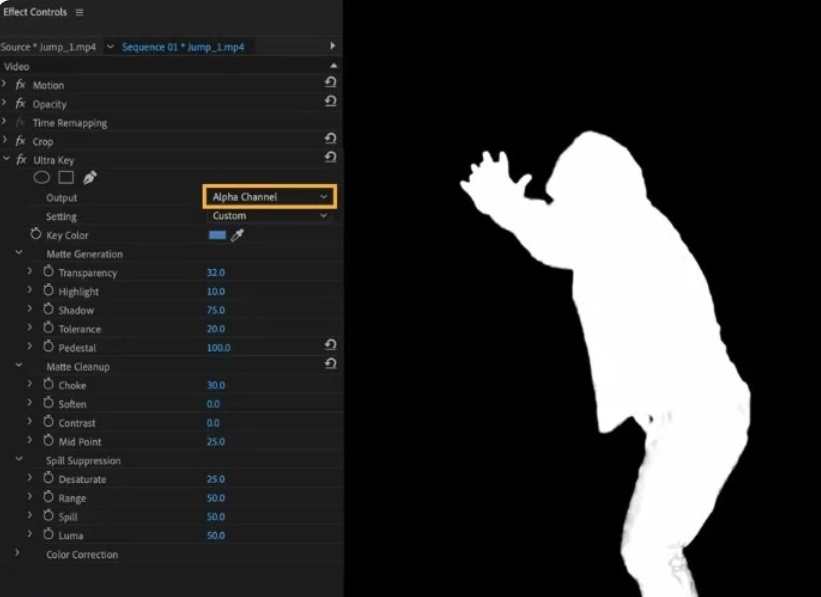
Paso 7: Afina los ajustes críticos para obtener los mejores resultados. Exporta tus videos editados.
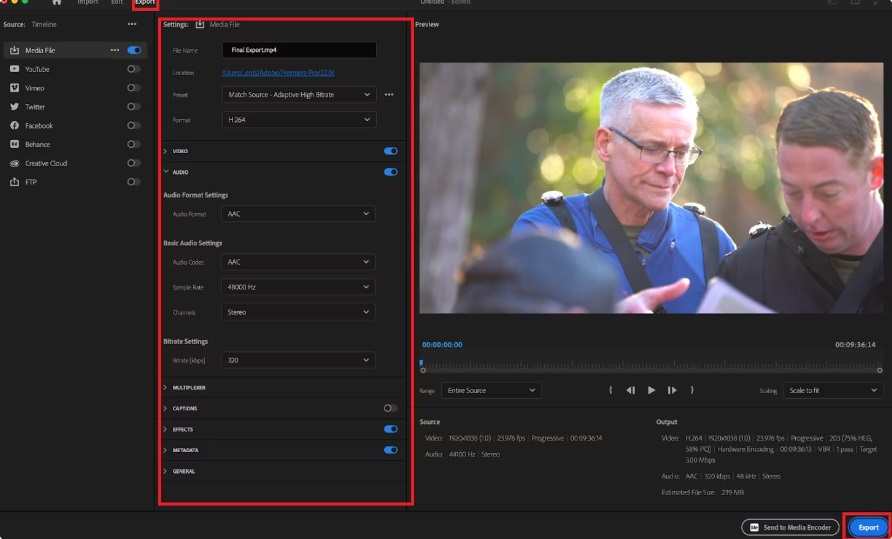
Sección 2: Cómo eliminar el fondo de un video sin una pantalla verde en el móvil (Android e iOS)
Método 1: Editor de video Capcut
Capcut (iOS) es una popular aplicación móvil de edición de video con una función de eliminación del fondo potenciada por IA. Esta función te permite eliminar fácilmente el fondo de un video sin una pantalla verde en tu móvil.
Características principales:
- Interfaz fácil de usar
- Eliminación del fondo con IA
- Amplia gama de herramientas de edición
Pasos para eliminar el fondo de un video:
Paso 1: Descarga y abre la aplicación Capcut en tu dispositivo iOS. Toca "Nuevo proyecto" y selecciona tus videos.
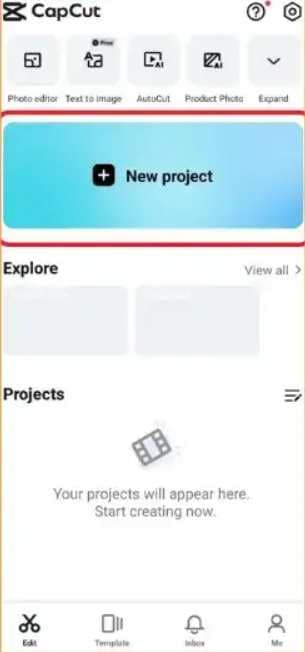
Paso 2: En la interfaz de edición, toca "Superponer". Aplica el efecto a tus videos. Ajusta la sensibilidad y el refinamiento según necesites.
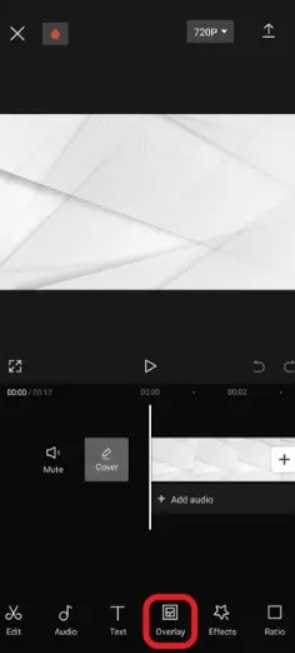
Paso 3: Presiona el botón "Añadir superposición" y sube el video a la aplicación CapCut.
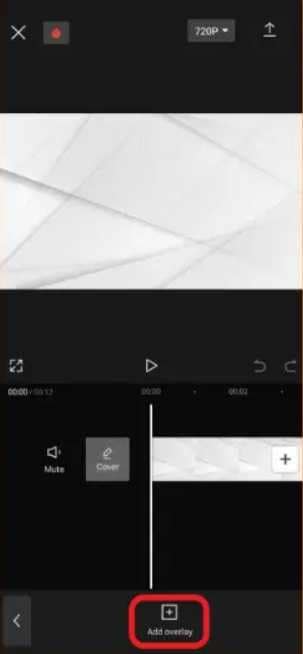
Paso 4: Después de subir el video, dirígete a Recortar y selecciona la opción "Eliminar fondo".
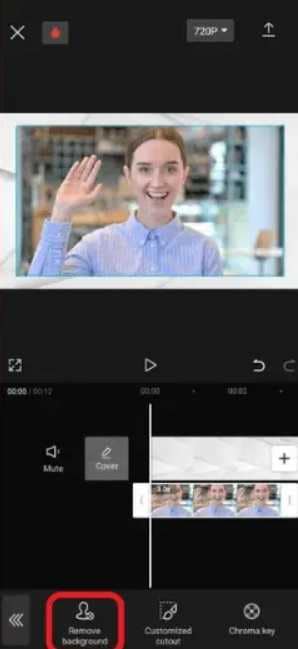
Paso 5: Previsualiza tus videos y realiza los ajustes finales. Exporta tus videos eliminando el fondo.
Método 2: Adobe Express
Adobe Express (antes Adobe Spark) es una aplicación móvil (Android e iOS) que ofrece funciones de edición de video rápidas y sencillas, incluyendo la eliminación de fondos de video sin una pantalla verde.
Características principales:
- Interfaz sencilla e intuitiva
- Integración con Adobe Creative Cloud
- Edición y exportación rápidas
Pasos para eliminar el fondo de un video:
Paso 1: Descarga y abre la aplicación Adobe Express en tu teléfono. Toca "Crear un proyecto" y selecciona "Video". Elige tus videos desde tu dispositivo.
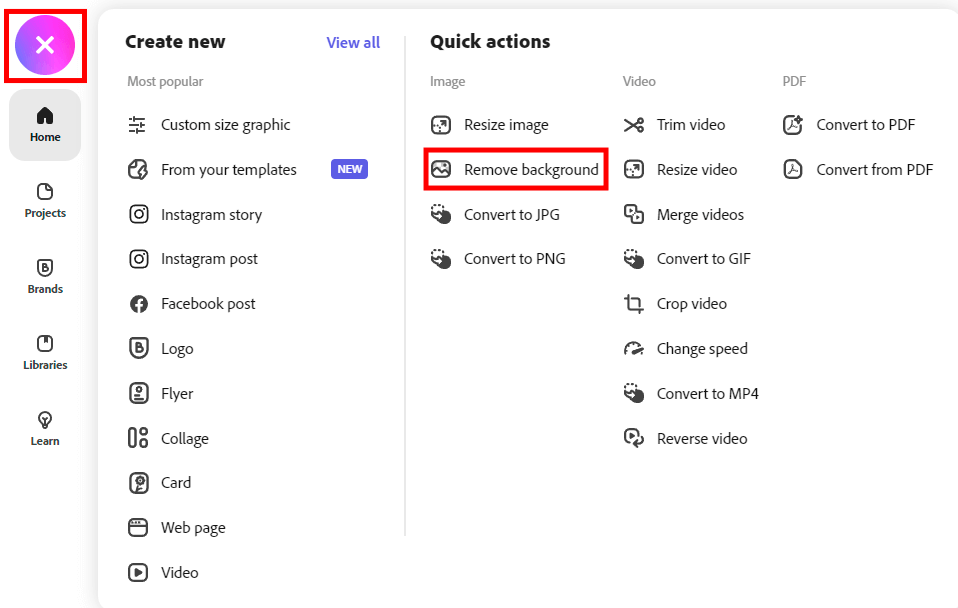
Paso 2: Toca el video en la línea de tiempo y selecciona "Eliminar fondo". Puedes utilizar el control deslizante para ajustar la intensidad de la eliminación del fondo.
Paso 3: Ajusta los resultados utilizando las herramientas de pincel si lo necesitas. Exporta tus videos.
Sección 3: Cómo eliminar el fondo de un video sin una pantalla verde en línea
Método 1: Elimina el fondo de video en línea sin una pantalla verde con Unscreen
Unscreen es una popular herramienta en línea que elimina fondos de video sin necesitar una pantalla verde.
Características principales:
- Eliminación automática del fondo
- No es necesario registrarte
- Admite varios formatos de video
Aquí tienes los pasos para eliminar el fondo de un video en línea sin una pantalla verde usando Unscreen:
Paso 1: Visita el sitio web de Unscreen. Haz clic en "Subir video" y selecciona tu archivo. Espera a que la IA procese tu video.
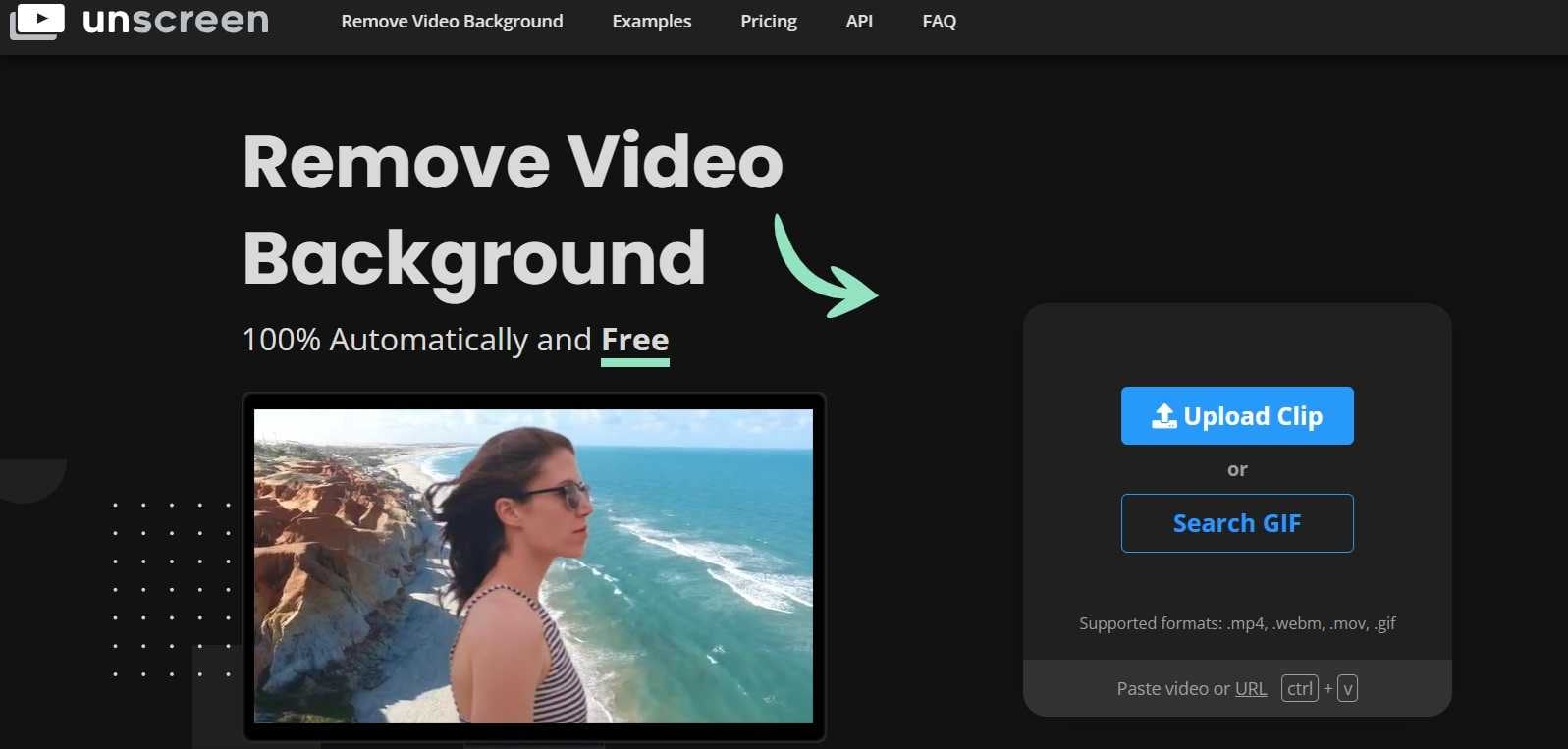
Paso 2: Previsualiza los resultados y haz los ajustes necesarios. Elige descargar con fondo transparente o selecciona un fondo nuevo. Descarga tu video procesado.
Método 2: Eliminar el fondo sin pantalla verde con Cutout Pro
Cutout Pro es un eliminador de fondos de video sin una pantalla verde en línea potenciado por IA que ofrece varias herramientas de edición.
Características principales:
- Tecnología de eliminación basada en la IA
- Capacidad de procesamiento por lotes
- Opciones de sustitución del fondo
Pasos para eliminar el fondo de un video:
Paso 1: Accede al sitio web de Cutout Pro. Selecciona "Subir video". Sube tu archivo de video. Permite que la IA procese tu video.
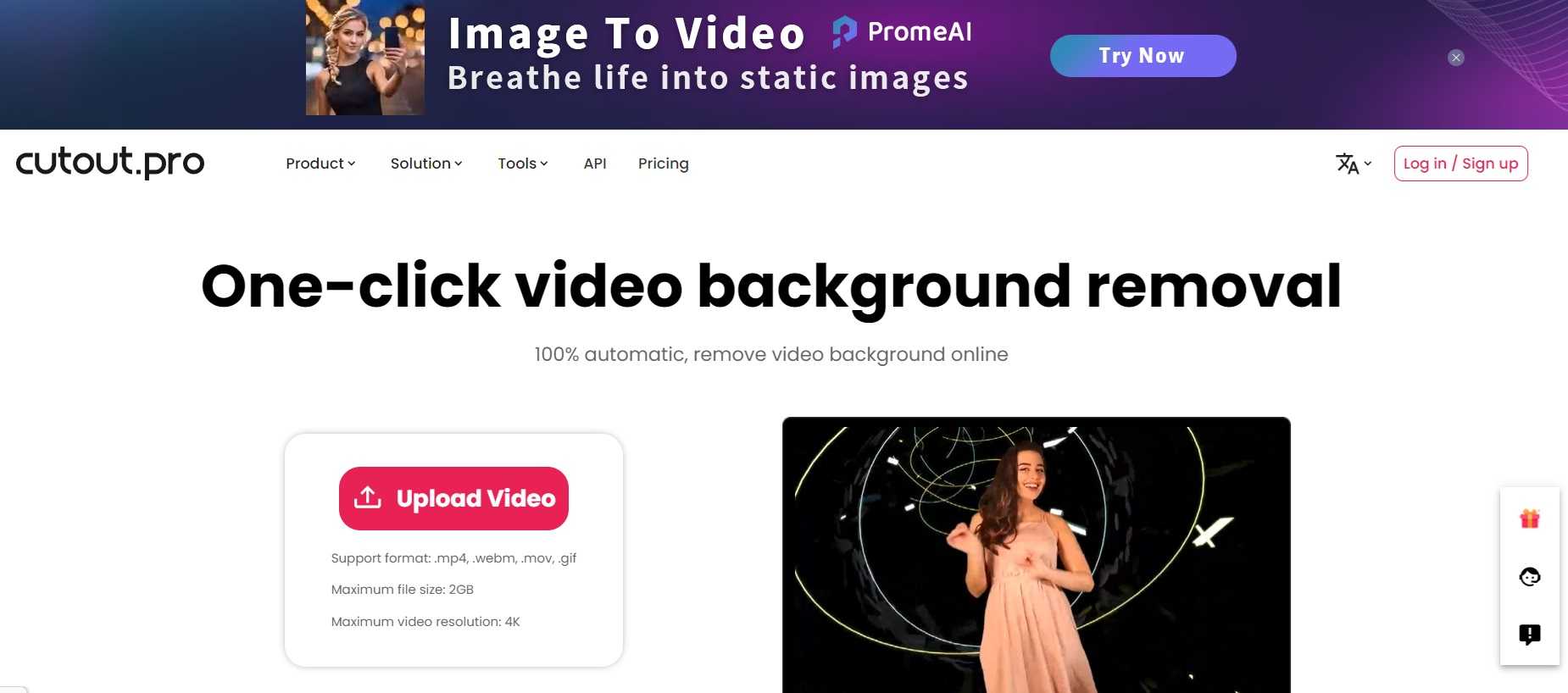
Paso 2: Utiliza las herramientas de refinamiento para ajustar los resultados si es necesario. Previsualiza y descarga tu video editado.
Parte 3: Consejos para eliminar sin esfuerzo el fondo de un video sin una pantalla verde en línea
Para conseguir los mejores resultados al eliminar fondos de video sin una pantalla verde, ten en cuenta estos útiles consejos:
- Elige escenas de alto contraste: Los videos en los que se distingue claramente entre el sujeto y el fondo darán mejores resultados.
- Garantiza una buena iluminación: Los sujetos bien iluminados son más accesibles para que la IA los identifique y los separe del fondo.
- Utiliza un fondo sencillo: Si es posible, graba sobre un fondo liso y de color sólido para eliminarlo más fácilmente.
- Mantén el sujeto enfocado: Los sujetos nítidos y enfocados son más accesibles para que la IA los detecte y aísle.
- Evita los movimientos rápidos: Los movimientos rápidos pueden dificultar a la IA el seguimiento preciso y la separación del sujeto.
- Utiliza videos de mayor resolución: Las tomas de mejor calidad suelen producir mejores resultados tras eliminar el fondo.
- Experimenta con distintas herramientas: Prueba varios métodos para encontrar el mejor para tu video específico.
- Afina manualmente: La mayoría de las herramientas ofrecen opciones para afinar los resultados manualmente. Utilízalas para perfeccionar las zonas difíciles.
- Ten paciencia con el procesamiento: Las herramientas de IA pueden tardar un tiempo en procesar videos significativamente más largos o complejos.
- Considera el uso final: Elige un método para eliminar el fondo que se ajuste a la finalidad y a la plataforma de tus videos.
Conclusión
Gracias a las mejoras de la inteligencia artificial y el aprendizaje de máquina, ahora es más fácil eliminar el fondo de tus videos sin utilizar una pantalla verde. Tanto si haces videos por trabajo como por diversión, algunas herramientas pueden ayudarte a conseguir el aspecto que deseas.
Puedes utilizar sólidos programas de computadora como Wondershare Filmora y Adobe Premiere Pro, prácticas aplicaciones de teléfono como Capcut y Adobe Express, e incluso servicios en línea como Unscreen. Cada herramienta tiene ventajas y desventajas, por lo que es buena idea probar unas cuantas para ver cuál te funciona mejor, dependiendo de tus habilidades y de cuánto quieras gastar.
Recuerda que, aunque estas herramientas pueden hacer un gran trabajo, puede que necesiten ser más impecables, especialmente con escenas complicadas o videos de mala calidad. Utilizar los consejos y probar diferentes métodos puede mejorar significativamente tu capacidad para eliminar fondos de video.
Preguntas frecuentes
-
¿Se puede eliminar gratis el fondo de un video sin una pantalla verde?
Existen varias opciones gratuitas para eliminar el fondo de un video sin una pantalla verde. Las mejores opciones incluyen Filmora para los usuarios de computadora, Capcut para los usuarios móvil y herramientas en línea como Unscreen. Sin embargo, las versiones gratuitas suelen tener limitaciones de tamaño de archivo, tiempo de procesamiento o funciones. -
¿Cuál es la mejor herramienta para eliminar el fondo de un video sin una pantalla verde?
La "mejor" herramienta depende de tus necesidades, presupuesto y conocimientos. Wondershare Filmora ofrece a la mayoría de los usuarios un buen equilibrio entre potentes funciones y facilidad de uso. Para los profesionales, Adobe Premiere Pro ofrece funciones más avanzadas. Aplicaciones móviles como Capcut o herramientas en línea como Unscreen pueden ser excelentes opciones para ediciones rápidas sobre la marcha. -
¿Puedo eliminar el fondo de un video sin una pantalla verde en mi móvil?
Sin duda. Varias aplicaciones móviles, como Capcut, Adobe Express y Pixelcut IA Photo Editor, pueden eliminar los fondos de los videos. Estas aplicaciones utilizan tecnología de IA para identificar y eliminar fondos, lo que facilita la edición de videos en tu móvil. -
¿Cómo puedo garantizar los mejores resultados al eliminar fondos de video sin pantalla verde?
Para obtener los mejores resultados, graba tus videos en un entorno bien iluminado y con un claro contraste entre el sujeto y el fondo. Utiliza tomas de alta resolución y mantén los movimientos del sujeto relativamente lentos y suaves. Después de utilizar una herramienta automatizada, aprovecha las opciones de refinamiento manual para perfeccionar los bordes y los detalles.



 100% Seguridad Verificada | No Requiere Suscripción | Sin Malware
100% Seguridad Verificada | No Requiere Suscripción | Sin Malware



